- Fix: Divinity Original Sin 2 Anslutningsförsök misslyckades
- Fix 1: Uppdatera spelet för att fixa anslutningsförsöket misslyckades
- a) Uppdatera spelet på Steam:
- b) Uppdatera spelet på GoG.com
- Fix 2: Ändra Windows 10-profilen
- Fix 3: Starta spelet från EoCApp.exe (endast för Steam)
- Fix 4: Verifiera integriteten för spelfiler (Steam och GoG.com)
- Verifiera spelfilens integritet i Steam för att åtgärda anslutningsförsöket misslyckades
- Verifiera spelfilens integritet på Gog.com
- Fix 5: Aktivera UPnP för att fixa anslutningsförsöket misslyckades
- Fix 6: Vidarebefordra spelportarna manuellt
- Viktiga takeaways
Får du också ett misslyckat anslutningsförsök i Divinity Original Sin 2? Så om dina ögon vill bli av med detta fel, gissa vad? Du är på rätt plats. Ja, vi är här med en guide där du kommer att lära dig hur du åtgärdar Divinity Original Sin 2-anslutningsförsöket misslyckades.
Divinity Original Sin 2, förmodligen ett av de bästa RPG-spelen från Larian Studios. Den här gången kombinerar de alla de olika elementen som krävs tillsammans för att skapa ett fantastiskt spel. Reglerna och mekaniken erbjuder dock tillräckligt med komplexitet för att hålla spelaren engagerad, men i kombination med fantastisk design. De är lätta nog så att de inte är överväldigande eller tråkiga. Handlingen är episk, tillsammans med intressanta och unika karaktärer. I ett nötskal, själva spelet har oändliga alternativ med fantastiska visuella effekter.
Förutom allt detta har användare nyligen upplevt ett problem när de försöker spela spelet eller när de försöker ansluta till vänner för att spela tillsammans i ett lag. Både Steam och Gog.com community-forum är fyllda med massor av klagomål angående detta fel.
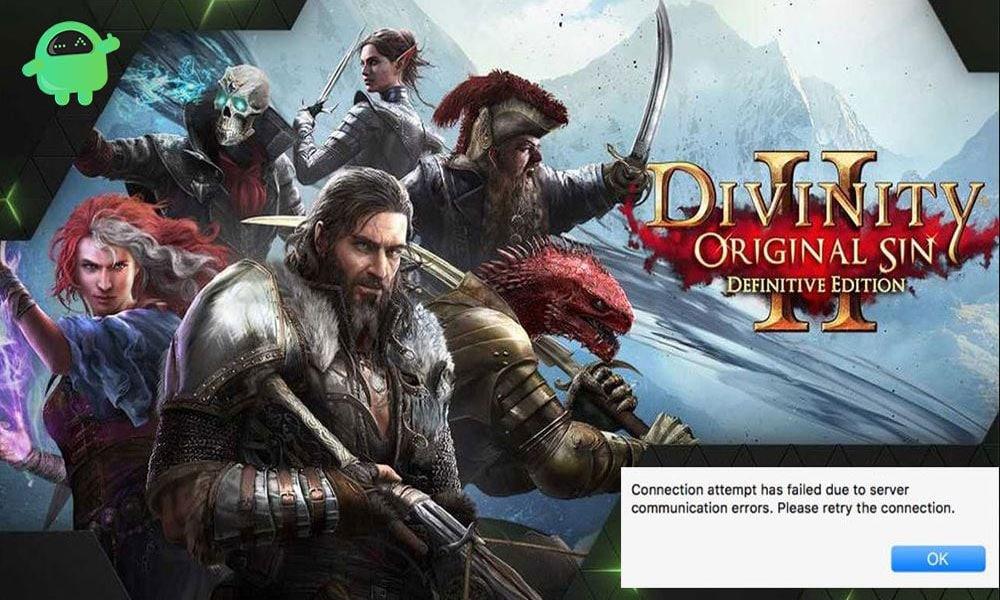
Fix: Divinity Original Sin 2 Anslutningsförsök misslyckades

Du hittar knappt några brister i Divinity Original Sin 2, men detta fel plågar hela spelmiljön. Men efter att ha undersökt och undersökt det här felet hittade vi huvudorsakerna till detta fel. De främsta bovarna visas nedan:
- Spelversionen matchar inte: – Det här händer vanligtvis när dina vänner som du vill spela med inte har samma version som du kör på.
- Skadad Windows 10-profil: – Vissa användare rapporteras att på grund av sin skadade Windows 10-profil som de används för att logga in på PC, orsakar problemet.
- Spelets körbara fil är blockerad: Om din Windows-brandvägg är aktiverad betraktar den ditt spel som ett misstänkt tredjepartsprogram och blockerar det.
- Skadad spelinstallationsfil: – Ibland, när du installerar spelet, skadas vissa filer på grund av fluktuationer på internet. Så i så fall måste du ladda ner eller reparera spelfilerna, beroende på vad som passar dig.
- Divinity: Original Sin Blocked Ports: – Felet att anslutningsförsöket misslyckades uppstår vanligtvis när vissa portar som Divinity Original Sin 2-spelet behövde för att komma åt och underlätta samarbetsspel inte är tillgängliga.
Fix 1: Uppdatera spelet för att fixa anslutningsförsöket misslyckades
a) Uppdatera spelet på Steam:
- Först och främst måste du starta din Steam-klientapplikation och om de frågar, fyll i inloggningsuppgifterna.
- Nu, när du loggat in framgångsrikt, kan du helt enkelt komma åt Bibliotek och leta reda på ditt spel under listan över installerade program. När du har hittat den högerklickar du på den.
- Efter det kommer du att märka att en snabbmeny visas på din skärm. Du måste välja egenskapsalternativet från den menyn.
- Nu inne i egenskaper skärm, leta efter Uppdateringar knappen och högerklicka på den. Välj sedan i rullgardinsmenyn Automatiska uppdateringar tillsammans med Håll alltid detta spel uppdaterat.

- Vidare, om någon uppdatering är tillgänglig, kommer Steam automatiskt att ladda ner och installera den på din Windows-dator.
b) Uppdatera spelet på GoG.com
- Det första och främsta steget är att öppna Gog.com Galaxy och logga in med dina kontouppgifter.
- Efter det, håll muspekaren över mot Ägda spel finns i menyn till vänster.
- Nästa steg är att hitta din spelikon och högerklicka på den. Detta öppnar en rullgardinsmeny. Från den menyn, klicka på Sök efter uppdateringar.
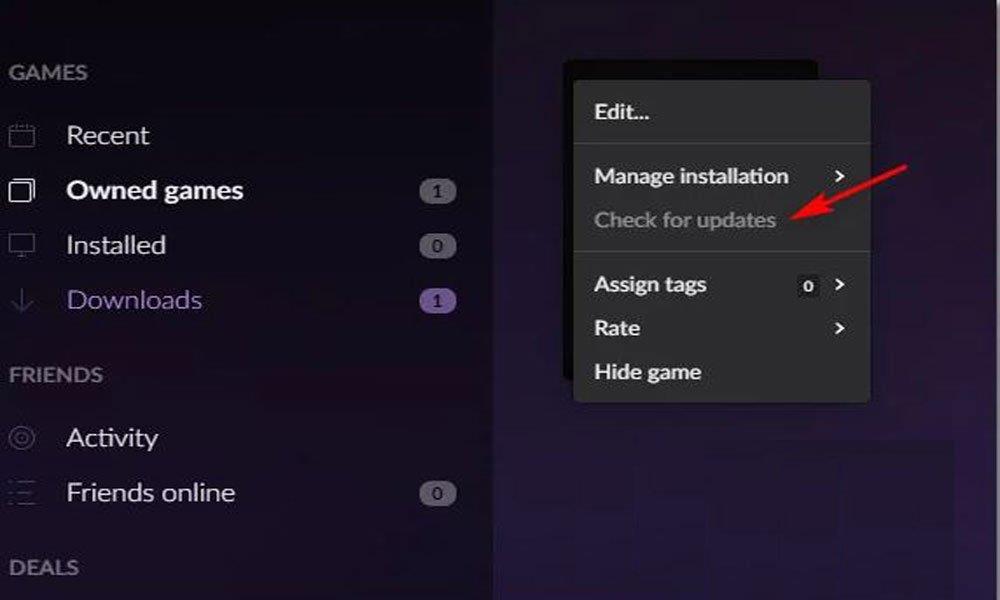
- Den kommer nu att börja söka efter uppdateringar online, och om det finns någon uppdatering tillgänglig kommer den att ladda ner och installera dem automatiskt.
- Men du måste se till att din samarbetskompis följer samma steg för att uppdatera sitt spel.
Många spelare rapporteras att problemet är fixat i deras fall efter att ha uppdaterat spelet.Men om du fortfarande upptäcker att den här metoden inte fungerar för dig, kan du gå ner till nästa möjliga sätt som nämns nedan.
Annonser
Fix 2: Ändra Windows 10-profilen
Uppenbarligen verkar detta vara en mycket konstig anledning till detta fel. Men många användare rapporterade att byte av Windows 10-profilen hjälpte dem att fixa det misslyckade anslutningsförsöket. Så du kan också prova detta. Men om du inte vet hur du ändrar eller skapar ett nytt användarkonto på Windows 10 PC, följ stegen nedan.
- Först, tryck och håll in samtidigt Windows + R tangent med hjälp av ditt tangentbord och skriv ms-inställningar: andra användare i söktextrutan och tryck på enter-tangenten. Detta hjälper dig att öppna fliken familj och andra människor av inställningsappen.

- Gå nu helt enkelt till Andra användares fliken och klicka på Lägg till någon annan till den här datorn.
- Efter det kan du nu gå vidare genom att lägga till din e-post och telefon kopplade till ditt Microsoft-konto.
- Du kan också välja ett lokalt konto; tryck bara på Jag har inte den här personens inloggningsinformation.

- Nu är nästa steg att skriva in dina kontouppgifter eller välja Lägg till en användare utan ett Microsoft-konto.
- Efter det måste du tilldela en säkerhetsfråga precis efter att ha upprättat en Användarnamn och Lösenord.
- Det är allt. Nu har ditt nya konto skapats framgångsrikt. Vi rekommenderar att du startar om din dator och använder dina nya Microsoft-kontouppgifter.
Öppna nu spelet och se om felet är löst. Men om det är det, rekommenderar vi att du tar bort ditt gamla Microsoft-konto. Men om det inte löser sig kan du se fram emot de andra möjliga metoderna för att fixa anslutningsförsökets misslyckade fel.
Fix 3: Starta spelet från EoCApp.exe (endast för Steam)
Ja, du läste rätt. Du måste undvika att öppna spelet direkt från standardspelets genvägsikon på skrivbordet. Under tiden kan du helt enkelt använda EoCApp.exe att köra spelet.Följ stegen vi beskriver nedan för att använda filen EoCApp.exe för att spela spelet: –
- Till en början måste du gå mot Utforskaren. Leta sedan upp och öppna filen där ditt spel är installerat. Men om du inte kan ta reda på installationsmappen kan du följa sökvägen för att ta reda på spelets installationsmapp:
Program Files (x86)\SteamLibrary\SteamApps\common\Divinity Original Sin 2\bin\
- När du når den exakta platsen, vänligen hitta EoCApp.exe och högerklicka på den.
- Efter det, från den öppnade rullgardinsmenyn, välj Skicka till skrivbordet alternativ.
- Sedan kommer du att märka att genvägen har lagts till på ditt skrivbord. Nu kan du helt enkelt använda den genvägen för att köra spelet och se om problemet försvinner.
Under tiden, om du upptäcker att detta inte hjälper dig att lösa felet med anslutningsförsöket misslyckades. Följ sedan nästa potentiella fix som nämns nedan.
Fix 4: Verifiera integriteten för spelfiler (Steam och GoG.com)
Nåväl, för att verifiera spelfilens integritet beror helt på vilken launcher du använder. Följ de nedan nämnda underguiderna för att kontrollera Divinity Original Sin 2-filernas integritet.
Verifiera spelfilens integritet i Steam för att åtgärda anslutningsförsöket misslyckades
- Öppna Steam-appen och logga in på den med dina kontouppgifter.
- Nu inne Bibliotek, ta reda på Divinity Original Sin 2-spelet och högerklicka på det och välj Egenskaper alternativ från den nyöppnade rullgardinsmenyn.
- Efter det, på skärmen Egenskaper, klicka på Lokala filer alternativ som finns till vänster på skärmen. Välj nu bara alternativet Verifiera spelcachens integritet.

- Bekräfta sedan din åtgärd och vänta tills filerna har skannats och verifierats. När processen är klar, starta om din dator och kör spelet för att se om anslutningsförsöket misslyckades är löst.
Verifiera spelfilens integritet på Gog.com
- Öppna GoG.com och logga in på den med dina kontouppgifter.
- Efter det, håll muspekaren över mot Ägda spel finns i menyn till vänster.
- Nästa steg är att hitta din spelikon och högerklicka på den. Detta öppnar en rullgardinsmeny. Från den menyn klickar du på Hantera installationen följd av Reparationsspel.
- Vänta nu ett tag sedan Gog.com har verifierat din spelfils integritet. När det är gjort, starta om din dator och starta Divinity Original Sin 2 för att bekräfta om problemet löses.
Men om du upptäcker att anslutningsförsöket misslyckades fortfarande visas, kan du välja vår nästa potentiella åtgärdsprocedur.
Annonser
Fix 5: Aktivera UPnP för att fixa anslutningsförsöket misslyckades
Som vi vet är den nya generationens routrar tillräckligt kapabla att automatiskt vidarebefordra portarna som används av spelet du spelar med en UPnP (universal plug and play). Så du bör aktivera den här funktionen istället för att ändra din routers inställningar. Men om din router inte stöder UPnP, oroa dig inte! Följ nästa procedur.
Annonser
Fix 6: Vidarebefordra spelportarna manuellt
- Det första steget du behöver göra är att öppna valfri webbläsare, skriv in adressen som vi nämnde nedan och tryck på enter-tangenten med ditt tangentbord för att öppna routerinställningarna.
192.168.0.1 192.168.1.1
- Nu, när du är på inloggningssidan, använd dina inloggningsuppgifter för att komma in i din routers adminpanel.
- Efter det, gå mot routerinställningarna och expandera Avancerad eller expert meny.
- Navigera sedan igenom den och ta reda på ett alternativ som visas Port Forwarding eller NAT Forwarding.
- Klicka på den och öppna portarna som vi nämnde nedan manuellt för att säkerställa att ditt nätverk accepterar Divinity Original Sin 2-anslutningen.
23243 - 23252 23253 - 23262
- Vänta nu i några sekunder och starta sedan om enheten när den är klar. Starta sedan spelet och kontrollera om anslutningsförsöket misslyckades felet är åtgärdat eller inte.
Viktiga takeaways
Det är så irriterande hur lite frihet vi har.Om du inte deltar i varje strid som de tänkt sig, håller du dig lägre i nivå, vilket gör det nästan omöjligt att slå spelet eller öka din nivå.
Men efter detta, om någon som jag, en hardcore-spelälskare, står inför ett sådant problem där vi inte kan ansluta till servern och ett oönskat fel är meddelande popup-fönster som säger anslutningsförsök misslyckades är mycket nedslående. Men om du också fastnar i det här felmeddelandet kan du helt enkelt följa stegen som vi nämnde ovan för att lösa detta misslyckade anslutningsförsök.
Så det här är de olika felsökningsmetoderna som du kan använda för att fixa Divinity Original Sin 2-anslutningsförsöket misslyckades. Prova det, och jag är säker på att alla dessa knep kommer att fungera bra för att lösa det misslyckade anslutningsförsöket för gott.
